Zyxel Keenetic Start – это надежное и функциональное устройство, которое поможет вам обеспечить безопасность вашей домашней сети. Один из основных шагов для обеспечения безопасности – установка пароля на роутер.
Изначально роутер поставляется с предустановленным паролем, который можно найти в документации или на корпусе устройства. Однако, для защиты вашей сети и предотвращения несанкционированного доступа к вашим данным и устройствам, рекомендуется сменить этот пароль на уникальный и сложный.
Перед началом процесса установки нового пароля на роутер необходимо убедиться, что у вас есть доступ к интерфейсу администратора роутера. Для этого откройте любой веб-браузер, введите адрес http://192.168.1.1 в строке поиска и нажмите Enter. Вас перенаправит на страницу входа в интерфейс управления роутером.
Подготовка и начало установки
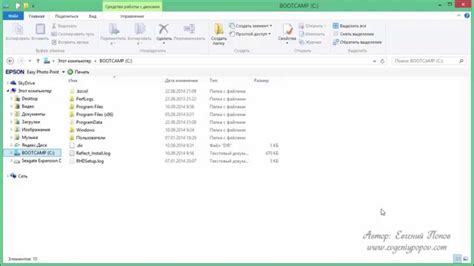
Перед началом установки пароля на роутер Zyxel Keenetic Start следует выполнить несколько подготовительных шагов:
1. Подключите компьютер к роутеру с помощью Ethernet-кабеля или подключитесь к Wi-Fi сети роутера.
2. С помощью браузера откройте веб-интерфейс роутера, введя адрес 192.168.1.1 в строке адреса.
3. Введите логин и пароль доступа к веб-интерфейсу роутера. Если вы не меняли эти настройки, логин по умолчанию - admin, пароль - 1234.
4. После входа в веб-интерфейс роутера перейдите на вкладку "Система" и выберите пункт "Установки".
5. В открывшемся окне установки пароля введите текущий пароль (если он был изменен) и новый пароль, повторно введите новый пароль для подтверждения.
6. Нажмите кнопку "Применить", чтобы сохранить изменения.
Теперь вы успешно подготовились и готовы начать процесс установки пароля на роутер Zyxel Keenetic Start.
Подключение к роутеру

Чтобы подключиться к роутеру Zyxel Keenetic Start, выполните следующие шаги:
- Убедитесь, что роутер включен в сеть и работает.
- На компьютере откройте браузер и введите адрес 192.168.1.1 в строке поиска.
- Нажмите клавишу ввода.
- Откроется страница входа в роутер. Введите логин и пароль (по умолчанию логин - admin, пароль - 1234) и нажмите кнопку "Войти".
- После успешной авторизации откроется основная страница роутера.
Теперь вы можете настраивать параметры роутера и устанавливать пароль для доступа к Wi-Fi сети.
Открытие веб-интерфейса роутера

Для того чтобы установить пароль на роутер Zyxel Keenetic Start, необходимо открыть веб-интерфейс самого устройства. Это можно сделать следующим образом:
- Подключите компьютер к роутеру с помощью сетевого кабеля.
- Откройте веб-браузер (например, Google Chrome или Mozilla Firefox).
- В адресной строке введите IP-адрес роутера. Обычно это 192.168.1.1 или 192.168.0.1. Если вы не знаете IP-адрес роутера, можно попробовать эти значения или посмотреть его в документации на устройство.
- Нажмите Enter или просто перейдите по указанному IP-адресу.
- Откроется страница веб-интерфейса роутера Keenetic Start, на которой вам будет предложено ввести логин и пароль.
После успешного ввода логина и пароля вы попадете в основное меню управления роутером, где сможете настроить пароль и другие параметры.
Вход в настройки роутера

Для начала процедуры установки пароля на роутер Zyxel Keenetic Start необходимо войти в его настройки:
- Подключите ваш компьютер к роутеру с помощью сетевого кабеля или подключитесь к сети Wi-Fi, если роутер уже настроен.
- Откройте любой интернет-браузер на вашем компьютере.
- В адресной строке браузера введите IP-адрес вашего роутера. Обычно это 192.168.1.1 или 192.168.0.1. Нажмите Enter.
- Скорее всего, появится окно авторизации. Введите логин и пароль для входа в настройки роутера. По умолчанию это admin/admin (или указанные на задней панели роутера).
- После успешной авторизации вы попадете в интерфейс настроек роутера.
Теперь вы можете приступить к установке пароля для безопасного доступа к настройкам вашего роутера Zyxel Keenetic Start.
Поиск раздела "Безопасность"

Чтобы установить пароль на роутер Zyxel Keenetic Start, необходимо выполнить следующие шаги:
- Откройте любой веб-браузер на устройстве, подключенном к роутеру.
- Введите адрес роутера в адресной строке браузера. Обычно адрес равен 192.168.1.1, но может отличаться в зависимости от настроек сети.
- Нажмите Enter, чтобы открыть страницу аутентификации.
- Введите логин и пароль администратора роутера. Если вы не меняли их, используйте значения по умолчанию: admin для логина и 1234 для пароля.
- Найдите раздел "Безопасность" в главном меню или настроечных вкладках роутера.
- В разделе "Безопасность" вы можете установить пароль для доступа к настройкам роутера. Обычно это поле называется "Пароль администратора" или "Password".
- Введите новый пароль дважды в соответствующие поля.
- Сохраните изменения, нажав кнопку "Применить" или "Сохранить".
Теперь вы успешно установили пароль на роутер Zyxel Keenetic Start. Помните, что без пароля любой пользователь с доступом к вашей сети может изменять настройки роутера, поэтому важно использовать надежный пароль и регулярно его обновлять.
Установка пароля
Установка пароля на роутер Zyxel Keenetic Start позволит защитить вашу домашнюю сеть от несанкционированного доступа. Следуйте этим простым шагам, чтобы установить пароль на вашем роутере:
- Подключитесь к роутеру. Введите IP-адрес роутера в адресную строку вашего веб-браузера. По умолчанию IP-адрес роутера Zyxel Keenetic Start составляет 192.168.1.1.
- Войдите в настройки роутера. Введите логин и пароль по умолчанию. Логин - admin, пароль - admin.
- Перейдите в раздел "Настройки Wi-Fi". Найдите этот раздел в меню настроек роутера.
- Выберите свою сеть Wi-Fi. Найдите свое имя Wi-Fi (SSID) в списке доступных сетей и выберите его.
- Измените пароль. Введите новый пароль в поле "Пароль" и подтвердите его.
- Сохраните изменения. Нажмите кнопку "Сохранить" или "Применить", чтобы сохранить новые настройки.
Теперь ваш роутер Zyxel Keenetic Start защищен паролем, и только вы и те, кому вы предоставили пароль, смогут получить доступ к вашей домашней сети Wi-Fi.
Выбор сложности пароля
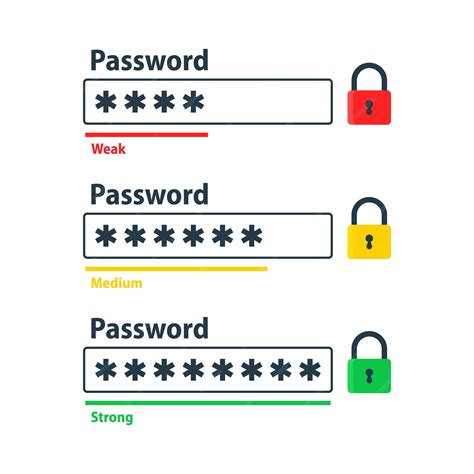
При установке пароля на роутер Zyxel Keenetic Start важно выбрать достаточно сложный пароль, который будет надежно защищать вашу сеть. Вот несколько советов, которые помогут вам выбрать правильный пароль.
- Длина пароля должна быть не менее 8 символов.
- Используйте различные типы символов: заглавные и прописные буквы, цифры и специальные символы.
- Не используйте персональную информацию, такую как имя, дата рождения или номер телефона.
- Избегайте очевидных комбинаций, таких как последовательность чисел или повторяющиеся символы.
- Выберите фразу или аббревиатуру, которую вы можете легко запомнить, но которая не будет связана с вашей личной информацией.
Помните, что безопасность вашей домашней сети зависит от сложности пароля. Придерживайтесь этих рекомендаций, чтобы обеспечить надежную защиту своего роутера и личных данных.
Подтверждение пароля

После ввода нового пароля на роутере Zyxel Keenetic Start необходимо подтвердить его, чтобы избежать ошибок.
Для этого следуйте инструкциям ниже:
- Убедитесь, что введенный пароль соответствует требованиям безопасности. Обычно пароль должен состоять из комбинации букв (в верхнем и/или нижнем регистре), цифр и специальных символов.
- Повторите ввод пароля в поле "Подтвердить пароль".
- Удостоверьтесь, что новый пароль и подтверждение совпадают. Если они не совпадают, повторите ввод заново.
- Нажмите кнопку "Применить" или "Сохранить", чтобы сохранить новый пароль.
После успешного подтверждения пароля, он будет установлен на роутер и вам потребуется использовать его для доступа к настройкам роутера.
Сохранение изменений и перезагрузка
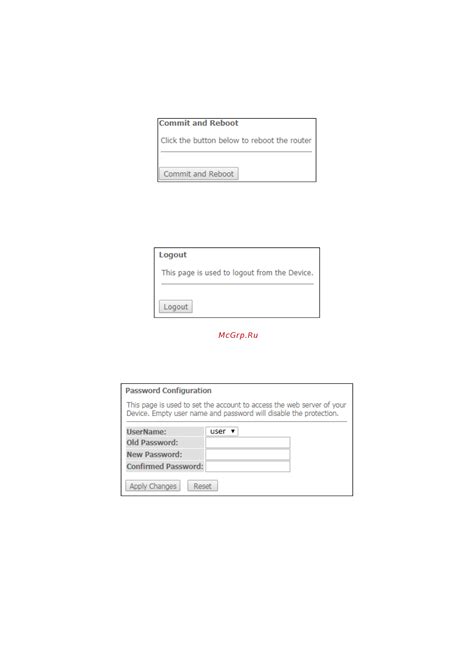
После того как вы внесли все необходимые изменения в настройки пароля на роутере Zyxel Keenetic Start, важно сохранить изменения и перезагрузить устройство, чтобы новый пароль вступил в действие.
Чтобы сохранить изменения, найдите кнопку "Сохранить" или "Применить" в разделе настроек пароля. Часто она находится внизу страницы или в правом верхнем углу.
После нажатия на кнопку "Сохранить" или "Применить" может потребоваться некоторое время, чтобы роутер применил изменения и сохранил новый пароль. Пожалуйста, подождите несколько секунд и не закрывайте страницу настроек.
После сохранения изменений рекомендуется перезагрузить роутер. Для этого найдите кнопку "Перезагрузить" или "Restart" в разделе настроек и нажмите на нее. Роутер перезагрузится, и новый пароль будет активен.
Теперь вы можете использовать новый пароль для доступа к роутеру Zyxel Keenetic Start и защитить свою сеть от нежелательного доступа.
Обратите внимание: после изменения пароля рекомендуется также обновить его на всех устройствах, подключенных к вашей домашней сети, чтобы они могли продолжать работать без проблем.
Проверка работы нового пароля

После успешной установки нового пароля на роутер Zyxel Keenetic Start, не забудьте проверить его работоспособность. Для этого выполните следующие шаги:
- Откройте браузер на устройстве, подключенном к роутеру.
- Введите новый пароль в поле для ввода пароля.
- Нажмите кнопку "Войти" или нажмите клавишу Enter.
- Если пароль был введен корректно, вы должны быть автоматически перенаправлены на главную страницу администрирования роутера.
- Убедитесь, что вы можете получить доступ ко всем настройкам и функциям роутера.
Если после ввода нового пароля вы не можете получить доступ к административной панели роутера, попробуйте повторить процедуру установки пароля сначала. Обратите внимание на правильность ввода пароля и регистр символов.